आज की दुनिया में, ज्यादातर लोग तुरंत वीडियो शूट करने के लिए स्मार्टफोन का इस्तेमाल करते हैं। शौकिया वीडियोग्राफर जो अपने स्मार्टफोन से वीडियो शूट करते हैं, उनके लिए गलत कोण पर वीडियो शूट करना बहुत सामान्य है। आपने पोर्ट्रेट में शूट किया होगा, लेकिन वीडियो को लैंडस्केप में बेहतर होना चाहिए था। यदि आप वीडियो एंड्रॉइड को घुमाना चाहते हैं, तो केवल कुछ ही कानूनी तरीके उपलब्ध हैं।
जबकि पेशेवर वीडियोग्राफर जो डीएसएलआर कैमरों पर वीडियो शूट करते हैं, वे वीडियो को अपने कंप्यूटर में स्थानांतरित करते हैं, और अपने वीडियो को आसानी से संपादित करते हैं। हालाँकि, जब आप स्मार्टफोन से शूटिंग कर रहे होते हैं, तो वीडियो को अपने कंप्यूटर में स्थानांतरित करना और उसे संपादित करना और उसके बाद, इसे अपने स्मार्टफोन में वापस स्थानांतरित करना समय लेने वाला होता है। इस लेख में, हम आपको सर्वश्रेष्ठ रोटेट वीडियो एंड्रॉइड ऐप के बारे में बताएंगे और बताएंगे कि रोटेशन कैसे करें।
भाग 1. Google फ़ोटो के साथ Android वीडियो को कैसे घुमाएं
यदि आप गलत दिशा में वीडियो रिकॉर्ड करते हैं, तो आप निश्चित रूप से वीडियो को घुमाना चाहेंगे। अच्छी खबर यह है कि आप Google फ़ोटो ऐप के माध्यम से अपने एंड्रॉइड फोन या टैबलेट पर वीडियो को आसानी से घुमा सकते हैं। ध्यान रखें कि आपको पहले वीडियो को Google फ़ोटो पर अपलोड करना होगा। Google फ़ोटो पर वीडियो Android को घुमाने के चरण यहां दिए गए हैं।
स्टेप 1: प्ले स्टोर पर जाएं और गूगल फोटोज एप इंस्टॉल करें।
चरण 2: अपने Android फ़ोन या टैबलेट पर, आपको गैलरी खोलनी होगी।
स्टेप 3: अब उस वीडियो को सेलेक्ट करें जिसे आप अपलोड करना चाहते हैं ताकि आप वीडियो को रोटेट कर सकें।
स्टेप 4: आपको शेयर आइकन पर टैप करना होगा।
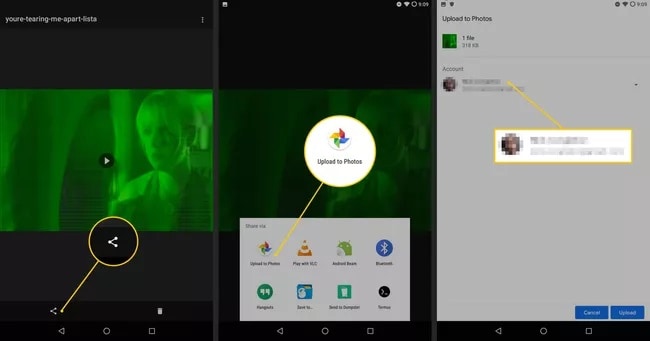
चरण 5: आपको op-up विकल्पों में से Upload to Photos पर टैप करना होगा।
अपलोड किए गए वीडियो को गूगल फोटोज एप के जरिए रोटेट करने के लिए आपको इन स्टेप्स को फॉलो करना होगा।
चरण 1: Google फ़ोटो ऐप खोलें।
चरण 2: वीडियो पर जाएं और आपको उस वीडियो का चयन करना होगा जिसे आपने रोटेट करने के लिए अपलोड किया है।
चरण 3: स्क्रीन के नीचे आपको एक स्लाइड बार आइकन मिलेगा जिस पर आपको टैप करना है।
चरण 4: अपनी पसंद के उन्मुखीकरण के लिए रोटेट विकल्प पर टैप करते रहें।
स्टेप 5: जब यह हो जाए तो टॉप-राइट कॉर्नर पर सेव ऑप्शन पर टैप करें।
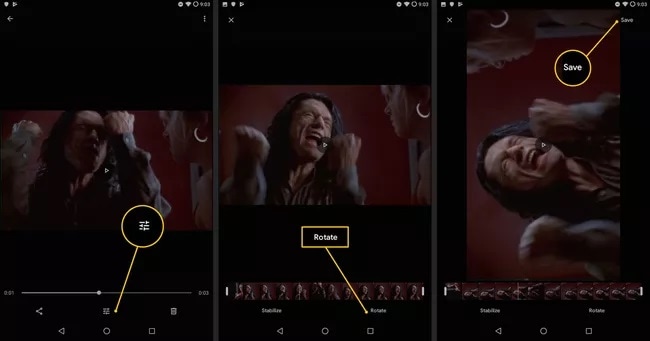
भाग 2. Android पर वीडियो घुमाने के लिए अन्य ऐप्स
यदि आप अपने एंड्रॉइड डिवाइस पर वीडियो को घुमाने के लिए Google फ़ोटो के साथ सहज नहीं हैं, तो हमारे पास वैकल्पिक रोटेट वीडियो एंड्रॉइड ऐप है। ऐसे दो ऐप्स हैं जिनका उपयोग आप अपने Android डिवाइस पर किसी वीडियो को घुमाने के लिए कर सकते हैं।
Filmora वीडियो एडिटर
घुमाएँ, ट्रिम करें, वीडियो को आसानी से संयोजित करें
पूर्ण वीडियो प्रभाव (हरी स्क्रीन, एआई प्रोट्रेट आदि)
अलग-अलग ट्रैक में ऑडियो संपादित करें
YouTube, Vimeo पर वीडियो निर्यात करें या स्थानीय सहेजें।
विकल्प 1. स्मार्ट वीडियो रोटेट और फ्लिप ऐप
https://play.google.com/store/apps/details?id=com.clogica.videorotator
स्मार्ट वीडियो रोटेट और फ्लिप ऐप के साथ, आप वीडियो एंड्रॉइड डिवाइस को तुरंत घुमा और फ्लिप कर सकते हैं। ऐप आपको एक साथ कई घुमाव और फ़्लिप करने देता है। यूजर इंटरफेस सरल और साफ है और आप इसे मुफ्त में डाउनलोड कर सकते हैं। उपकरण FFmpeg का उपयोग करता है जो एक शक्तिशाली मल्टीमीडिया लाइब्रेरी है। यहां बताया गया है कि आप स्मार्ट वीडियो रोटेट और फ्लिप ऐप का उपयोग करके वीडियो कैसे घुमा सकते हैं।
चरण 1: Play Store पर जाएं और "स्मार्ट वीडियो रोटेट और फ्लिप - रोटेटर और फ्लिपर" ऐप इंस्टॉल करें।
चरण 2: ऐप को अपने एंड्रॉइड फोन या टैबलेट पर लॉन्च करें।
चरण 3: चयन बटन पर टैप करें और ऐप को अपनी गैलरी तक पहुंचने की अनुमति दें।
चरण 4: आप अपने सभी वीडियो को वीडियो सूची के तहत अपने फोन गैलरी में संग्रहीत देखेंगे। अब उस वीडियो पर टैप करें जिसे आप रोटेट करना चाहते हैं।
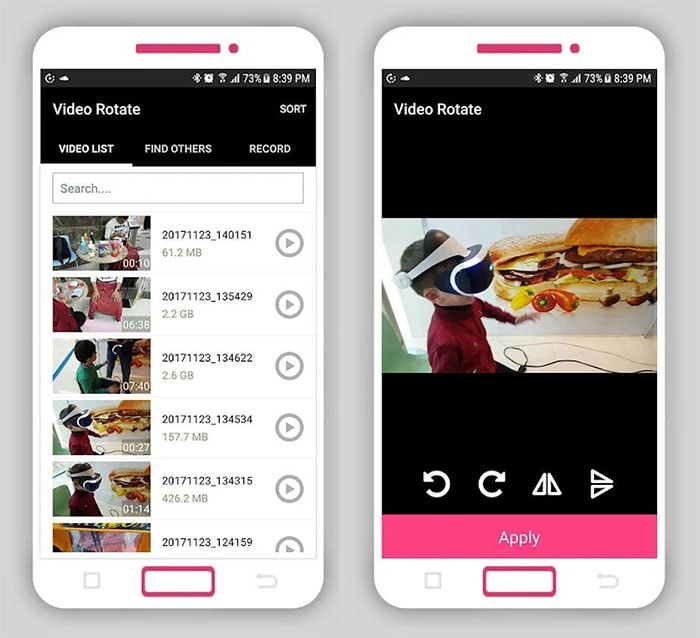
चरण 5: सबसे नीचे, आपको दक्षिणावर्त और वामावर्त घुमाने के लिए आइकन मिलेंगे। आपको वीडियो को क्षैतिज और लंबवत रूप से फ़्लिप करने के लिए आइकन भी मिलेंगे।
चरण 6: अपनी पसंद के रोटेशन का चयन करें और अप्लाई पर टैप करें।
चरण 7: "रोटेट विद री-एन्कोडिंग" विकल्प चुनने के लिए एक पॉप-अप होगा। यदि आपका वीडियो प्लेयर सामान्य परिस्थितियों में रोटेशन का समर्थन नहीं करता है, तो आप इसे चुन सकते हैं। इसलिए, हम अनुशंसा करते हैं कि आप विकल्प चुनें और ओके पर टैप करें।
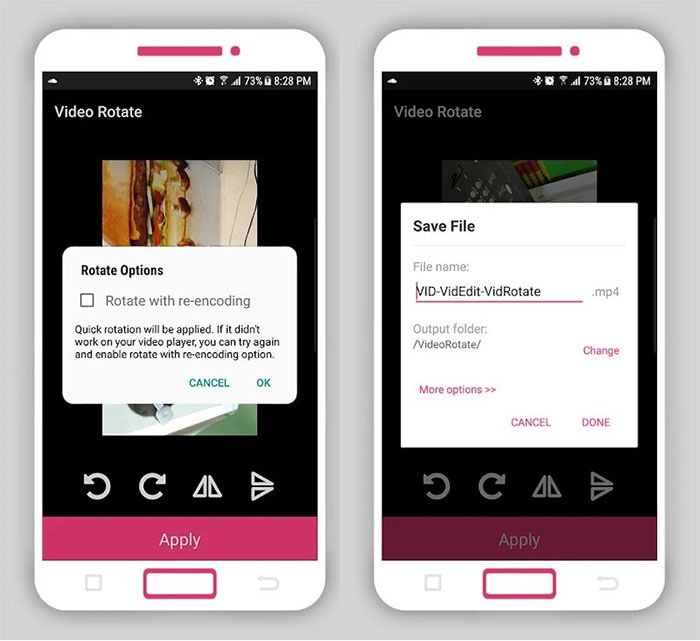
चरण 8: आपको वीडियो फ़ाइल को नाम देना होगा और आउटपुट फ़ोल्डर का चयन करना होगा। हो गया पर टैप करें.
ध्यान रखें कि वीडियो फ़ाइल को संसाधित करने में कुछ समय लगेगा। एक बार जब रोटेशन पूरा हो जाता है और फ़ाइल संसाधित हो जाती है, तो आप वीडियो देखने के लिए आउटपुट फ़ोल्डर में जा सकते हैं।
विकल्प 2. वीडियो एफएक्स ऐप घुमाएं
https://play.google.com/store/apps/details?id=com.mobile.bizo.rotate&hl=hi&gl=US
रोटेट वीडियो एफएक्स बिज़ो मोबाइल द्वारा वीडियो एंड्रॉइड फोन और टैबलेट को घुमाने और मिरर करने के लिए एक और शानदार ऐप है। जबकि आप छोटे वीडियो को घुमा सकते हैं, यह ऐप पूरी मूवी सहित बड़ी वीडियो फ़ाइलों के लिए भी उपयुक्त है। आप 90, 180 और 270 डिग्री के सभी फ़्रेमों को घुमा सकते हैं। यहां आपके एंड्रॉइड फोन और टैबलेट पर किसी भी वीडियो फ़ाइल को घुमाने के चरण दिए गए हैं।
चरण 1: Play Store पर जाएं और रोटेट वीडियो FX इंस्टॉल और लॉन्च करें।
चरण 2: आपको सुरक्षित ऐप वातावरण के लिए अपनी आयु की पुष्टि करने के लिए कहा जाएगा। विकल्पों में से चुनें और OK बटन पर टैप करें।
स्टेप 3: ऐप की होम स्क्रीन से स्टार्ट रोटेट आइकन पर टैप करें।
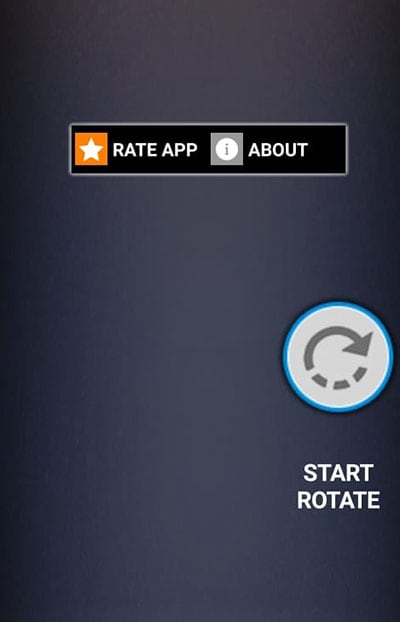
चरण 4: आपको दो विकल्प मिलते हैं मूवी रिकॉर्ड करें या मूवी चुनें। जब आप वीडियो शूट करना चाहते हैं और अभिविन्यास समायोजित करना चाहते हैं तो रिकॉर्ड मूवी विकल्प उपयुक्त होता है। जब आप पहले ही वीडियो शूट कर चुके हों और आप इसके रोटेशन ओरिएंटेशन को बदलना चाहते हैं, तो मूवी चुनें विकल्प उपयुक्त है। इसलिए हम आशा करते हैं कि आप फिल्म चुनें विकल्प का चयन कर रहे हैं।
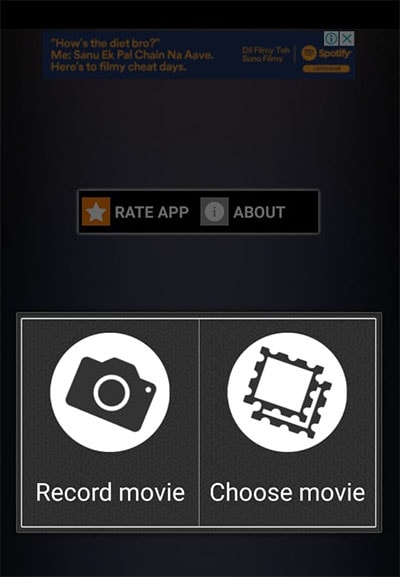
चरण 5: अब, आपको गैलरी या माई फाइल्स या Google ड्राइव से वीडियो का चयन करना होगा जहां भी आपके पास वीडियो फ़ाइल हो।
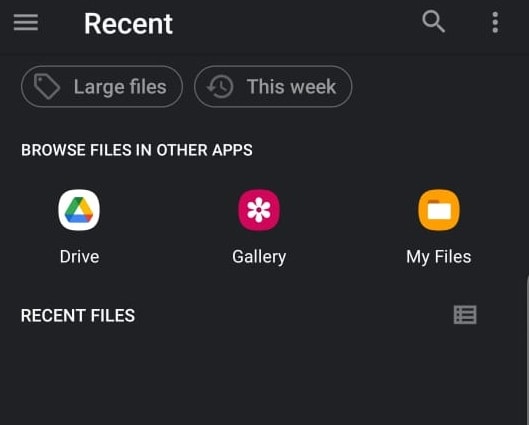
चरण 6: एक बार जब आप वीडियो का चयन कर लेते हैं, तो आपको क्लॉकवाइज और एंटी-क्लॉकवाइज रोटेशन आइकन मिलेगा। घुमाने के लिए आइकन पर टैप करें। आप संपूर्ण वीडियो के बजाय प्रारंभ और समाप्ति फ़्रेम का चयन भी कर सकते हैं।

चरण 7: अंत में, रोटेशन के साथ वीडियो को संसाधित करने के लिए स्टार्ट आइकन पर टैप करें।
स्टेप 8: अगली स्क्रीन पर आपके सामने फास्ट मेथड और नॉर्मल मेथड का ऑप्शन आएगा। तेज़ तरीका तेज़ है लेकिन सभी वीडियो प्लेयर फ़ाइल का समर्थन नहीं करेंगे। सामान्य विधि लंबी हो सकती है लेकिन अधिकांश वीडियो प्लेयर ऐप्स और यहां तक कि डेस्कटॉप वीडियो प्लेयर पर भी काम करती है।
निष्कर्ष
Android डिवाइस पर वीडियो को घुमाना अब कोई समस्या नहीं है। आपको वीडियो को अपने कंप्यूटर पर स्थानांतरित करने की आवश्यकता नहीं है क्योंकि आप इसे अपने फोन या टैबलेट पर संपादित कर सकते हैं। सबसे अच्छा तरीका है Google फ़ोटो ऐप के माध्यम से जहां आपको वीडियो अपलोड करना है और उसे घुमाना है। आप अपनी आवश्यकताओं के अनुसार वीडियो एंड्रॉइड वीडियो को घुमाने और यहां तक कि मिरर करने के लिए स्मार्ट वीडियो रोटेट और फ्लिप ऐप या रोटेट वीडियो एफएक्स ऐप का उपयोग कर सकते हैं।

